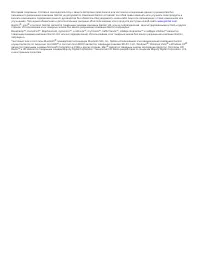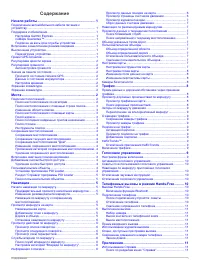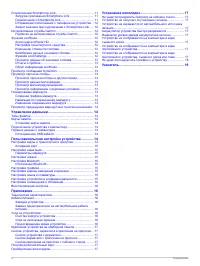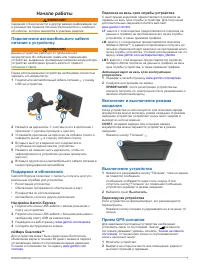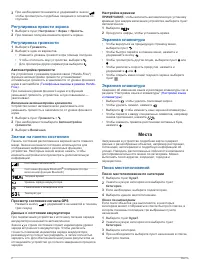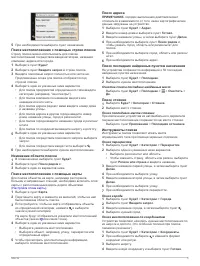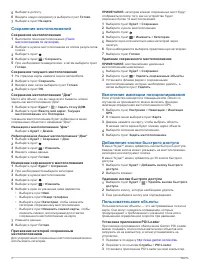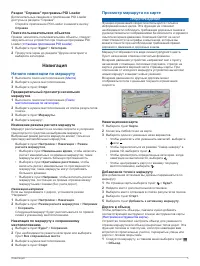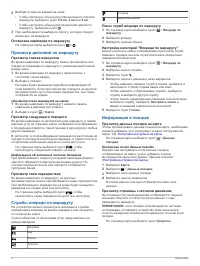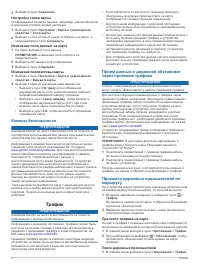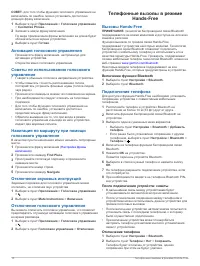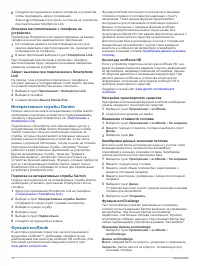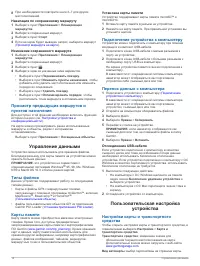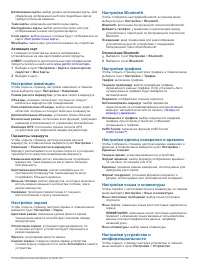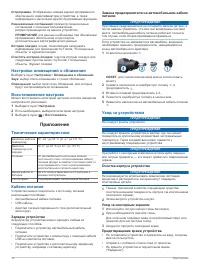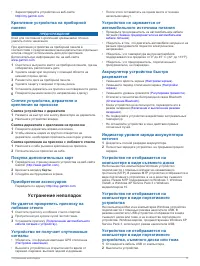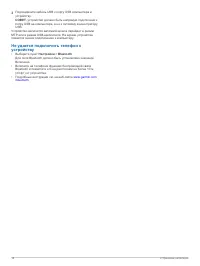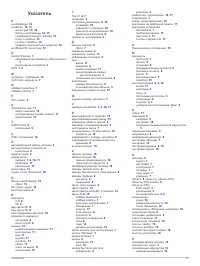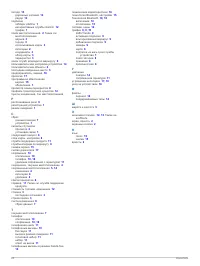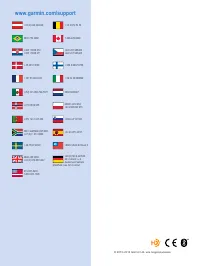Навигаторы Garmin nuvi 2597LMT - инструкция пользователя по применению, эксплуатации и установке на русском языке. Мы надеемся, она поможет вам решить возникшие у вас вопросы при эксплуатации техники.
Если остались вопросы, задайте их в комментариях после инструкции.
"Загружаем инструкцию", означает, что нужно подождать пока файл загрузится и можно будет его читать онлайн. Некоторые инструкции очень большие и время их появления зависит от вашей скорости интернета.
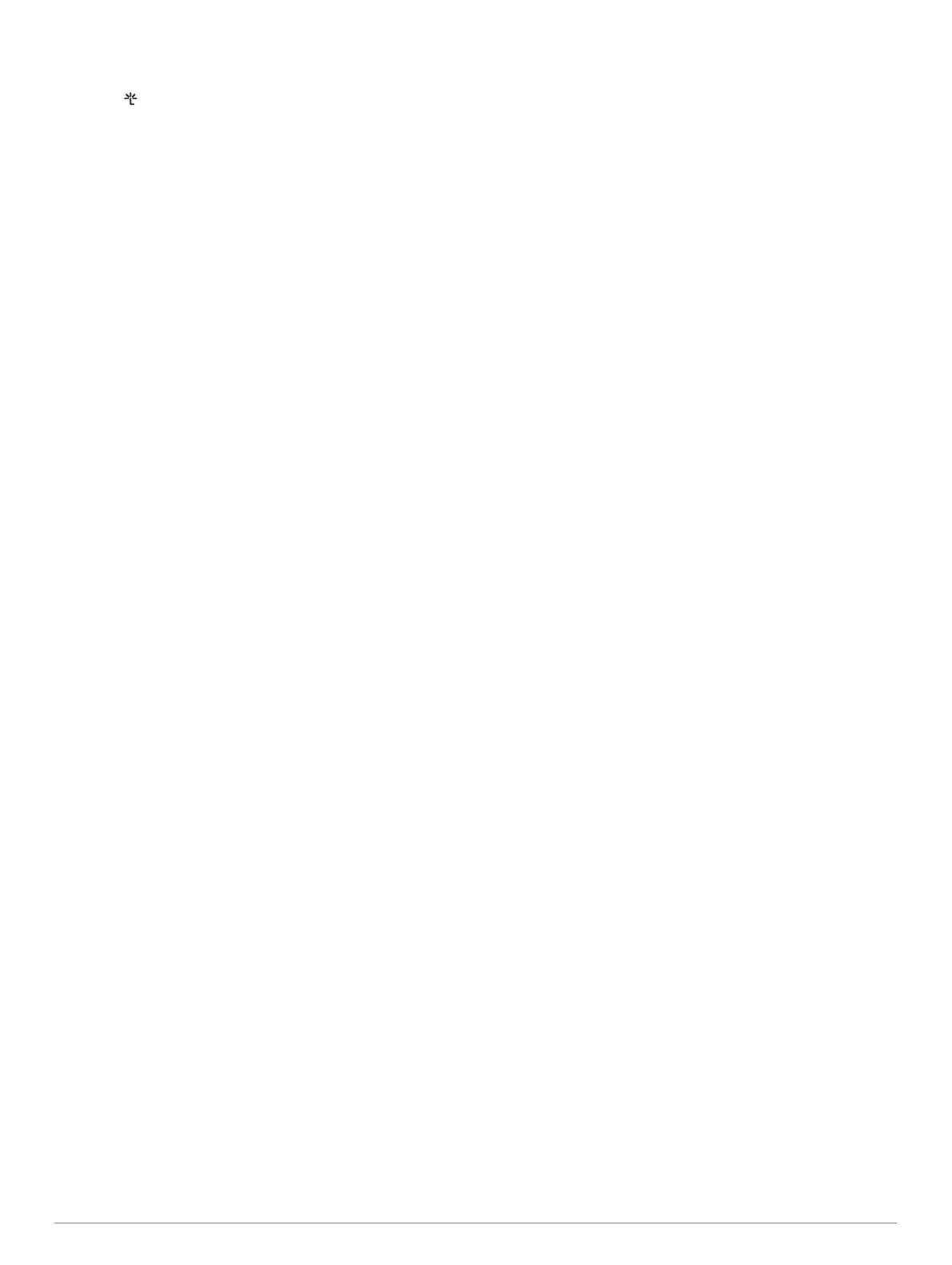
6
Следуйте инструкциям на экране телефона и устройства,
чтобы подтвердить запрос сопряжения.
Значок отображается в строке состояния на устройстве
при подключении Smartphone Link.
Отправка местоположения с телефона на
устройство
Приложение Smartphone Link зарегистрировано на вашем
телефоне в качестве навигационного приложения.
1
На телефоне нажмите соответствующую кнопку для
запуска навигации к местоположению (см. руководство
пользователя на телефоне).
2
В меню приложений выберите пункт
Smartphone Link
.
При следующем подключении устройства к телефону
местоположение будет передано на недавно найденные
элементы на вашем устройстве.
Запрет вызовов при подключении к Smartphone
Link
На период, пока устройство подключено к телефону и
получает данные от интерактивных служб Garmin, вызовы
по громкой связи Hands-Free можно отключить.
1
Выберите пункт
Приложения
>
Smartphone Link
.
2
Выберите телефон.
3
Снимите флажок
Вызов Hands-Free
.
Интерактивные службы Garmin
Прежде чем использовать интерактивные службы Garmin,
необходимо подключить устройство к поддерживаемому
телефону с функцией Smartphone Link (
).
Подключение к Smartphone Link обеспечивает доступ к
интерактивным службам Garmin.Интерактивные службы
Garmin позволяют получать бесплатные подписки на
службы, которые предоставляют актуальные данные в
режиме реального времени на устройстве, в том числе
данные о дорожной обстановке, погоде и ценах на топливо.
Некоторые интерактивные службы, например "Погода",
работают в виде отдельных приложений на устройстве.
Другие интерактивные службы, такие как "Трафик в
реальном времени", дополняют список доступных на
устройстве функций навигации. Функции, которым требуется
доступ к интерактивным службам Garmin, имеют значок
Smartphone Link и отображаются только при подключении
устройства к Smartphone Link.
Подписка на интерактивные службы Garmin
Прежде чем подписаться на интерактивные службы Garmin,
необходимо установить приложение Smartphone Link на
телефон.
1
Запустите приложение Smartphone Link на телефоне
2
Выберите пункт
Интерактивные службы Garmin
.
Отобразится список служб с ценами за подписку.
3
Выберите нужную службу.
4
Выберите цену.
5
Выберите пункт
Подписаться
.
6
Следуйте инструкциям на экране.
Функция ecoRoute
В некоторых регионах перед тем, как воспользоваться
функциями ecoRoute™, необходимо приобрести код
разблокировки или аксессуар ecoRoute HD ecoRoute. Для
получения дополнительных сведений посетите сайт
.
Функция ecoRoute используется для расчета экономии
топлива и стоимости топлива при навигации к пункту
назначения. Также данная функция предоставляет
инструменты для оптимизации потребления горючего.
Данные, полученные с помощью функции ecoRoute,
являются предположительными и оценочными. Без
аксессуара ecoRoute HD считывание фактических данных с
приборов транспортного средства не выполняется.
Для получения более достоверных отчетов о топливе для
определенных автомобилей с учетом стиля вождения
водителя и особенностей автомобиля откалибруйте
значение экономии топлива (
).
Аксессуар ecoRoute HD
Если к устройству подключен аксессуар ecoRoute HD, оно
может в режиме реального времени получать информацию
об автомобиле, например сообщения об ошибках, данные
об оборотах двигателя и напряжении аккумулятора. При
расчете данных ecoRoute в устройстве используется
информация, полученная аксессуаром ecoRoute HD от
приборов транспортного средства.
Перейдите на веб-сайт
.
Настройка транспортного средства
При первом использовании функций ecoRoute необходимо
указать сведения о транспортном средстве.
1
Выберите пункт
Приложения
>
ecoRoute
.
2
Следуйте инструкциям на экране.
Изменение стоимости топлива
1
Выберите пункт
Приложения
>
ecoRoute
>
На заправке
.
2
Введите текущую стоимость топлива и выберите пункт
Далее
.
3
Выберите пункт
Да
.
Калибровка данных экономии топлива
Для получения более достоверных данных с учетом стиля
вождения водителя и особенностей автомобиля
откалибруйте значение экономии топлива. Калибровка
должна выполняться при заполнении бака.
1
Выберите пункт
Приложения
>
ecoRoute
>
На заправке
.
2
Введите текущую цену топлива.
3
Введите, какой объем топлива был израсходован с
момента последней заправки.
4
Введите расстояние, пройденное с момента последней
заправки.
5
Выберите пункт
Далее
.
Устройство выполнит расчет средних значений экономии
топлива для автомобиля.
6
Выберите пункт
Сохранить
.
Функция ecoChallenge
Тест ecoChallenge помогает максимально сэкономить
топливо путем присвоения баллов водителю за управление
автомобилем. Чем больше баллов ecoChallenge
заработано, тем больше топлива сэкономлено. Функция
ecoChallenge собирает данные и подсчитывает баллы при
любых перемещениях устройства в режиме "Автомобиль".
Просмотр баллов ecoChallenge
Выберите пункт
Приложения
>
ecoRoute
>
ecoChallenge
.
Баллы ecoChallenge
Всего
: средний балл за скорость, ускорение и торможение.
Скорость
: баллы даются за скорость, оптимальную для
экономии топлива.
12
Приложения
Содержание
- 4 Просмотр предыдущих маршрутов и пунктов назначения .. 14
- 5 Правила техники безопасности и сведения; Настройка Garmin Express; LM; Активация карт на весь срок эксплуатации; Выключить; Перезагрузка устройства; Значки на панели
- 6 Автонастройка громкости; Телефонные вызовы в режиме Hands-; Просмотр состояния сигнала GPS; Настройки языка; Поиск местоположения по категории; Поиск по категориям
- 8 Сохранение местоположений; Поиск; Включение имитации позиционирования
- 9 Установка приложения POI Loader; Начало навигации по маршруту; Просмотр маршрута на карте; ПРЕДУПРЕЖДЕНИЕ
- 10 Просмотр действий по маршруту; Просмотр всего маршрута на карте; Службы впереди по маршруту; Информация о поездке; Настройка инструментов карты
- 12 Камеры безопасности; Прием данных о дорожной обстановке; Просмотр дорожных происшествий по; Просмотр трафика на карте
- 14 Телефонные вызовы в режиме; Включение функции Bluetooth
- 16 Интерактивные службы Garmin; Подключение к; Функция ecoRoute; Калибровка данных экономии
- 17 Просмотр сообщений myGarmin; Просмотр прогноза погоды; Подключение к Smartphone Link; Планирование маршрута
- 18 Установка карты памяти; Пользовательская настройка
- 19 Настройка слоев карты; Активация карт; Заторы по
- 20 Технические характеристики; Кабели питания; Уход за устройством
- 21 Снятие устройства с держателя; Карты
- 22 Настройки